如何清理电脑缓存win10|如何清理电脑缓存win10的方法
发布时间:2018-05-04 18:31:30 浏览数: 小编:yimin
win10如何清理系统缓存呢?今天来说一下win10系统怎样清理系统缓存。下面是具体过程。
系统推荐:雨林木风win10系统下载
1、点击开始菜单,点击设置
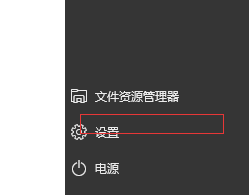
2、进入设置页面,点击系统
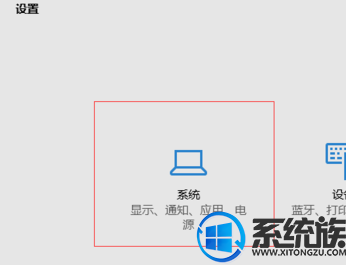
3、进入系统设置,点击左侧的存储,再单击右侧的c盘,
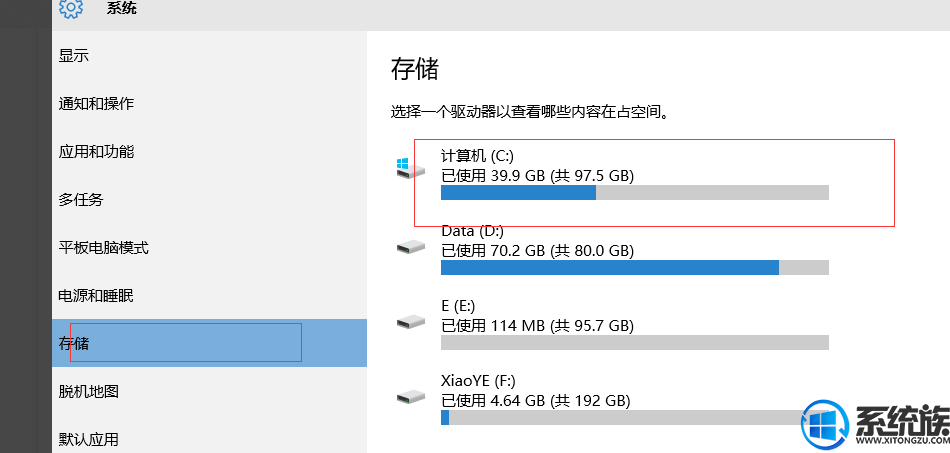
4、进入c盘存储设置,下拉看到临时文件,点击临时文件
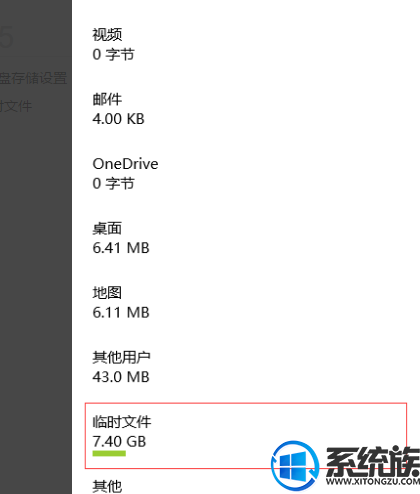
5、点击删除临时文件,就ok了

希望对大家有所帮助。想了解更多知识就关注我们系统族吧!
系统推荐:雨林木风win10系统下载
1、点击开始菜单,点击设置
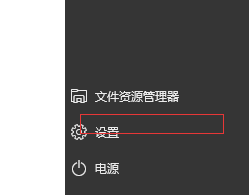
2、进入设置页面,点击系统
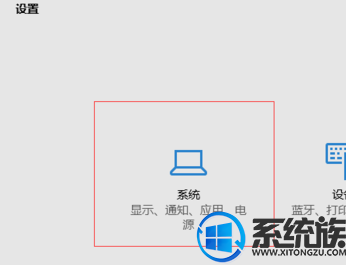
3、进入系统设置,点击左侧的存储,再单击右侧的c盘,
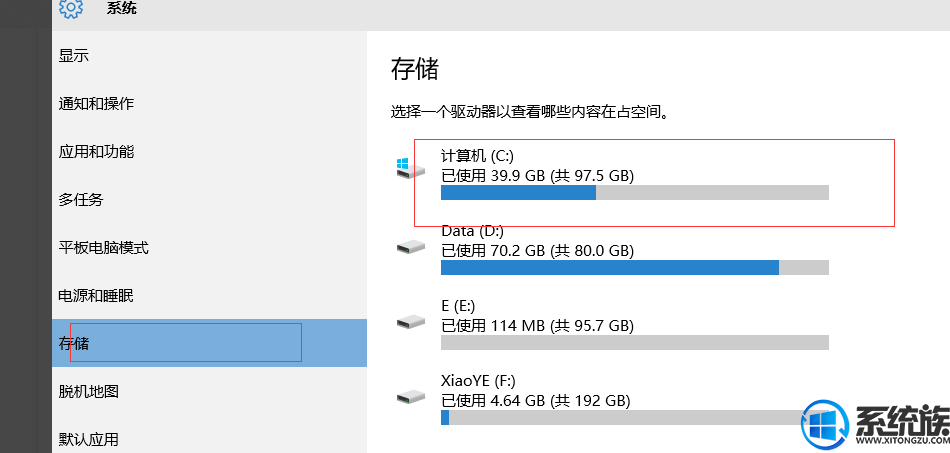
4、进入c盘存储设置,下拉看到临时文件,点击临时文件
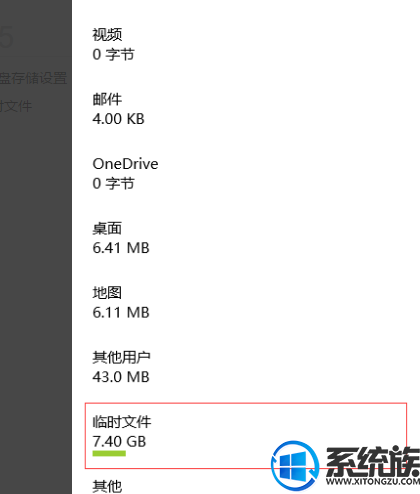
5、点击删除临时文件,就ok了

希望对大家有所帮助。想了解更多知识就关注我们系统族吧!



















